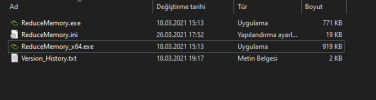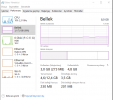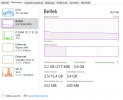Merhabalar arkadaşlarım, nasılsınız? Umarım iyisinizdir. Bugün çoğu Windows kullanıcısının şikayetçi olduğu "fazla RAM tüketimi" konusuna değineceğim.
Öncelikle kullanacağımız uygulamadan bahsedelim. Burada kullanacağımız uygulamanın adı "Reduce Memory" bu uygulama gereksiz RAM tüketimini azaltmaktadır.
Kurulumu ve kullanımı çok kolay size vereceğim linkten indirin.
İndirme linkimiz bu; Reduce Memory (Gerekli Program)
VirusTotal; VirusTotal
Öncelikle uygulamayı indirdiniz ve arşivden çıkardınız. Gördüğünüz üzere klasörde 2 tane uygulama var biri X64 biri X86 (32-Bit) sisteminiz kaç Bit ise onu çalıştırın. Çalıştırdınız ve uygulama ekranınıza geldi buradan sağda bulunan seçenekler kısmına giriyorsunuz buradaki seçeneklerden uygulamanın ayarını yapabilirsiniz.
Diyelim ki siz ben işimi yaparken RAM'i otomatik temizlesin diyorsunuz. Bunu yapmak için seçeneklere gelin ve de "belleği otomatik optimize etmek için eşiğini ayarlayın" kutucuğunu işaretleyin ve "bellek kullanım miktarı aşılırsa" yazan yerin altındaki kaydırma çubuğunu en sola çekin (%25 olacak) ve de saniye aralıklarını 5 saniye ye ayarlayın siz artık işinizi yaparken bu program raminizi gereksiz şeylerden temizleyecektir.
(İlk makalem kusura bakmayın hatalarım varsa.) Öncesi ve sonrasını fotoğraflara ekledim umarım işinize yarar.
Öncelikle kullanacağımız uygulamadan bahsedelim. Burada kullanacağımız uygulamanın adı "Reduce Memory" bu uygulama gereksiz RAM tüketimini azaltmaktadır.
Kurulumu ve kullanımı çok kolay size vereceğim linkten indirin.
İndirme linkimiz bu; Reduce Memory (Gerekli Program)
VirusTotal; VirusTotal
Öncelikle uygulamayı indirdiniz ve arşivden çıkardınız. Gördüğünüz üzere klasörde 2 tane uygulama var biri X64 biri X86 (32-Bit) sisteminiz kaç Bit ise onu çalıştırın. Çalıştırdınız ve uygulama ekranınıza geldi buradan sağda bulunan seçenekler kısmına giriyorsunuz buradaki seçeneklerden uygulamanın ayarını yapabilirsiniz.
Diyelim ki siz ben işimi yaparken RAM'i otomatik temizlesin diyorsunuz. Bunu yapmak için seçeneklere gelin ve de "belleği otomatik optimize etmek için eşiğini ayarlayın" kutucuğunu işaretleyin ve "bellek kullanım miktarı aşılırsa" yazan yerin altındaki kaydırma çubuğunu en sola çekin (%25 olacak) ve de saniye aralıklarını 5 saniye ye ayarlayın siz artık işinizi yaparken bu program raminizi gereksiz şeylerden temizleyecektir.
(İlk makalem kusura bakmayın hatalarım varsa.) Öncesi ve sonrasını fotoğraflara ekledim umarım işinize yarar.